Assenze - Invio di assenze tramite sms
- Inviare le assenze degli alunni tramite sms
- Controllare lo stato di invio e gli sms rimanenti
1. Inviare le assenze degli alunni tramite sms
Per accedere alle impostazioni d'invio di assenze, ritardi, uscite occorre andare In "Registro elettronico" -> "Assenze" -> "Impostazioni per comunicazioni".
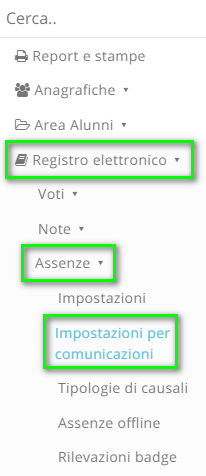
Nella schermata successiva saranno presenti le impostazioni da abilitare per l'invio degli sms:
1) Scelta di inviare la comunicazione all'alunno invece che al tutore.
2) Abilitazione invio SMS per le assenze.
3) Invio SMS dopo ogni intervallo di assenze effettuate dall'alunno/a.
4) Abilitazione invio SMS per i ritardi.
5) Invio SMS dopo ogni intervallo di ritardi effettuate dall'alunno/a.
6) Invio SMS se il ritardo è superiore ai minuti indicati rispetto all'orario previsto delle lezione.
7) Abilitazione invio SMS per le uscite.
8) Invio SMS dopo ogni intervallo di uscite effettuate dall'alunno/a.
9) Impostazione dell'orario di invio degli SMS.
10) Esclusione dall'invio degli SMS delle assenze documentate, cioè le assenze/ritardi/uscite che non devono conteggiare per la validità dell'anno scolastico.

N.B Fare particolare attenzione alla voce numero 9: “Orario dopo il quale inviare le comunicazioni”, si consiglia di inserire un orario che prevenga eventuali errori o cambiamenti repentini. Ad esempio, inserire come orario le ore 10:00, fa sì che gran parte delle assenze che si trasformano in ritardi siano già corrette.
2. Controllare lo stato di invio e gli sms rimanenti
Per controllare sia lo stato di invio sia gli sms rimanenti occorre andare in "Comunicazioni".
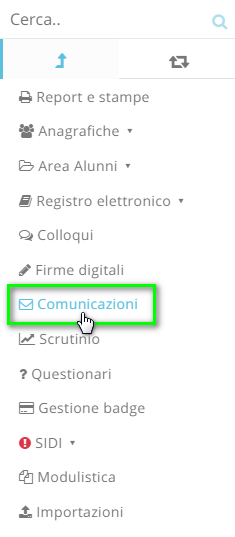
Nella schermata successiva, andando nel menù laterale nella sezione "Da inviare" si potrà:
1) Vedere gli sms rimasti ed effettuare la richiesta di nuovi sms tramite l'apposito modulo d'ordine.
2) Filtrare per lo stato delle comunicazioni:
- Pronto -> si sta preparando per l'invio*
- Inviato -> la comunicazione è stata inviata
- Fallito -> la comunicazione non è andata a buon fine
3) Filtrare per la tipologia di comunicazione (email,sms)
La combinazione del punto 2) e 3) permetterà di filtrare sia per lo stato che per la tipologia.
* Gli sms il cui stato di invio è “pronto”, possono ancora essere eliminati prima di essere inviati; per farlo, è sufficiente mettere il segno di spunta (in corrispondenza degli sms da eliminare) a sinistra ed utilizzare l’azione di massa: “Elimina” (sopra alla tabella, in alto a destra).
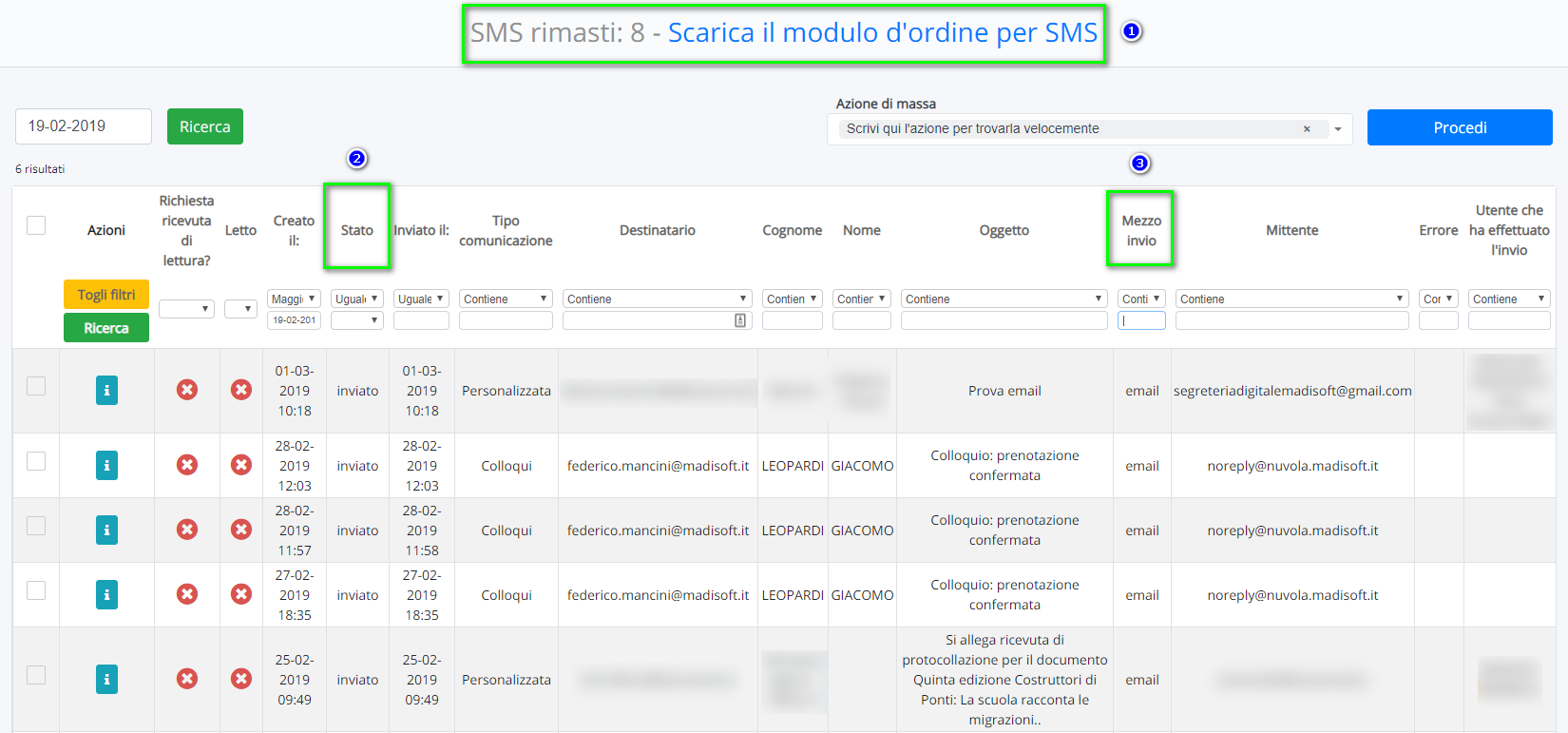
Related Articles
Flusso mensile (o annuale) SIDI ASSENZE ALUNNI
In questa guida vedremo come inviare le assenze degli alunni al SIDI, mensilmente o in modo cumulativo a fine anno scolastico. Su Nuvola effettuare il login al SIDI, per permettere la comunicazione tra Nuvola e il SIDI Sincronizzare gli ALUNNI Andare ...Eliminare assenze nel registro (solo data futura)
Eliminare assenze nel registro lato DOCENTE (solo data futura) 1) Recarsi nell'elenco assenze Innanzitutto, rechiamoci nel menù di elenco assenze, dopo aver selezionato classe e materia selezioniamo dunque da menù sinistro la voce "Assenze" , poi ...Visualizzare le assenze della classe lato docente
Per poter visualizzare il resoconto delle ferie da registro elettronico occorre andare in "Report" -> "Assenze". Nella schermata di riferimento si avrà la possibilità di selezionare sia la frazione temporale sia l'intervallo di date, la possibilità ...Creazione/gestione scrutinio del Consiglio di Orientamento
In questa guida vedremo come creare lo scrutinio del Consiglio di Orientamento. Occorrerà effettuare i seguenti passaggi da Segreteria, in Area Alunni e Didattica, e scegliere un plesso di ordine Secondaria di I Grado. 1 - Creazione dello scrutinio ...Registro elettronico - Gestione argomenti di lezione ed assenze per indirizzo musicale
Questa guida illustra le procedure corrette per l'inserimento degli argomenti di lezione e delle assenze per le classi di strumento musicale, sia per la Scuola Secondaria di I Grado che per la Scuola Secondaria di II Grado. Seguire questi passaggi è ...